PPT “触发器 ”的设置条件和使用指南
1、新建空白的PPT幻灯片,并插入文本,这里插入了一个横排文本:“结庐”...
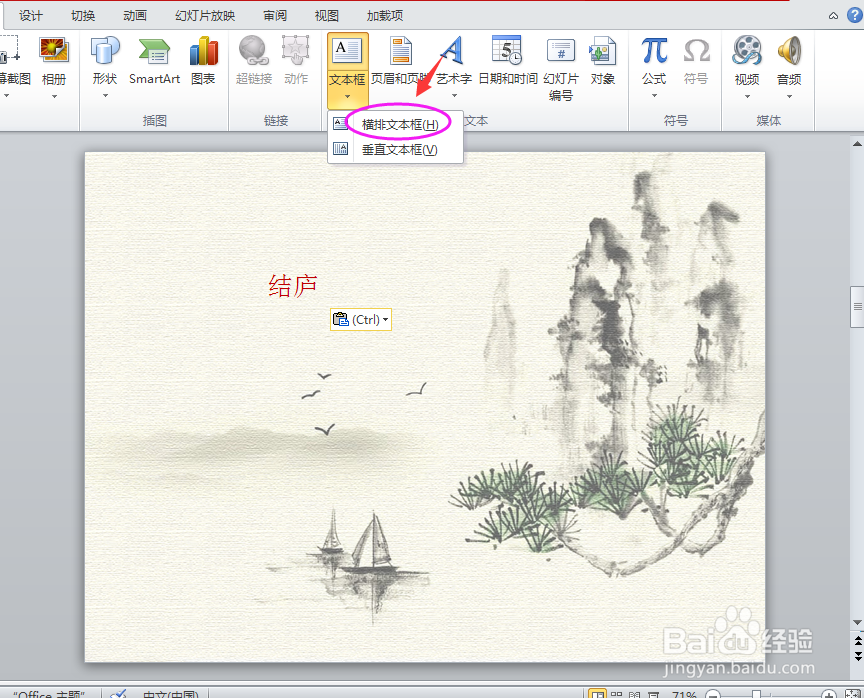
2、在做好了古诗文的字词后,我们开始制作字词的标注,在 插入 选项卡下,找到形状--标注,选择一种标注插入并输入相应的解释,即可完成操作...
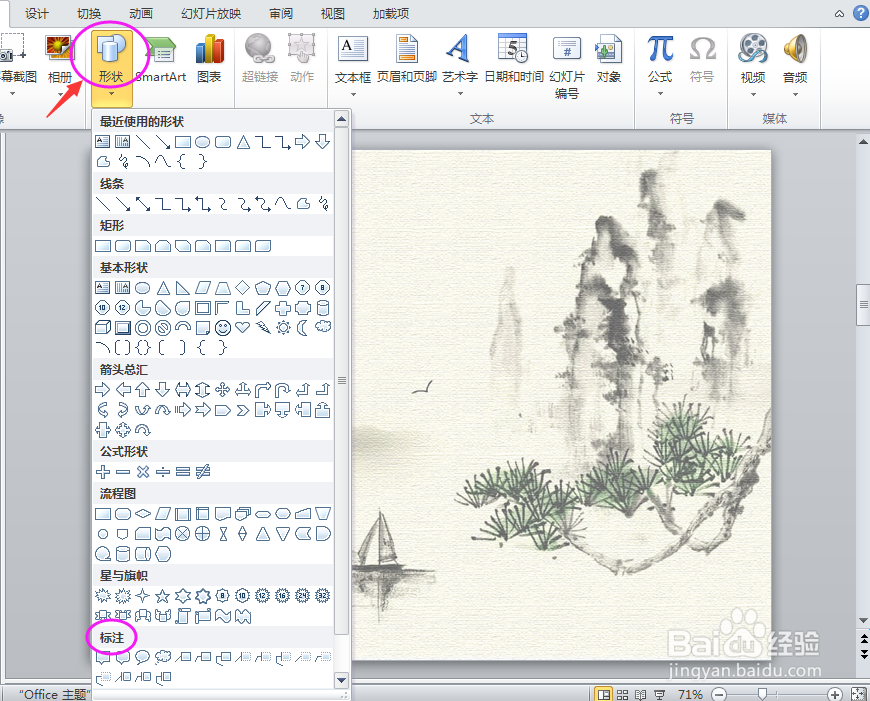
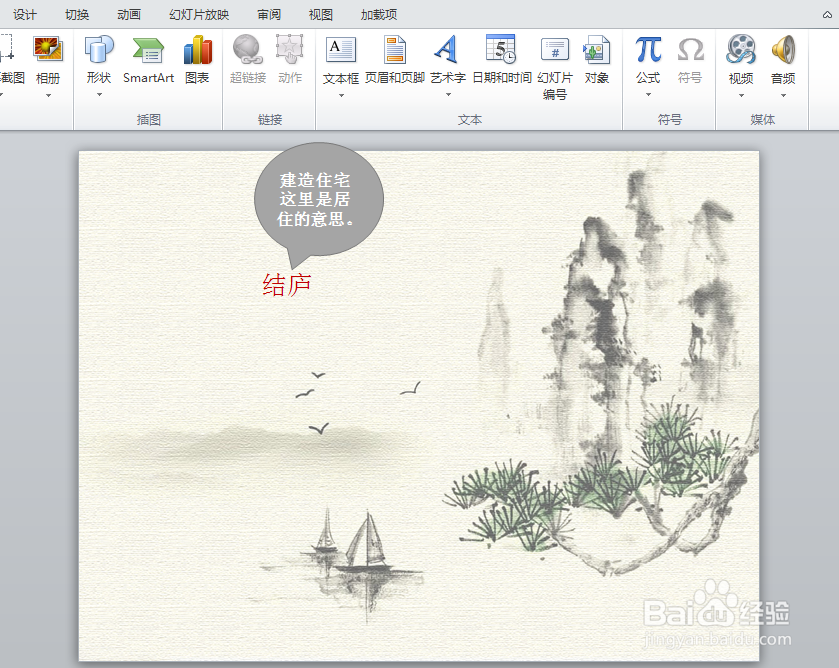
3、制作标注触发的动画效果
点击 插入后的标注图形,选择 动画 选项卡,添加一种(淡出的)动画效果,即可激活 触发 按钮 ...
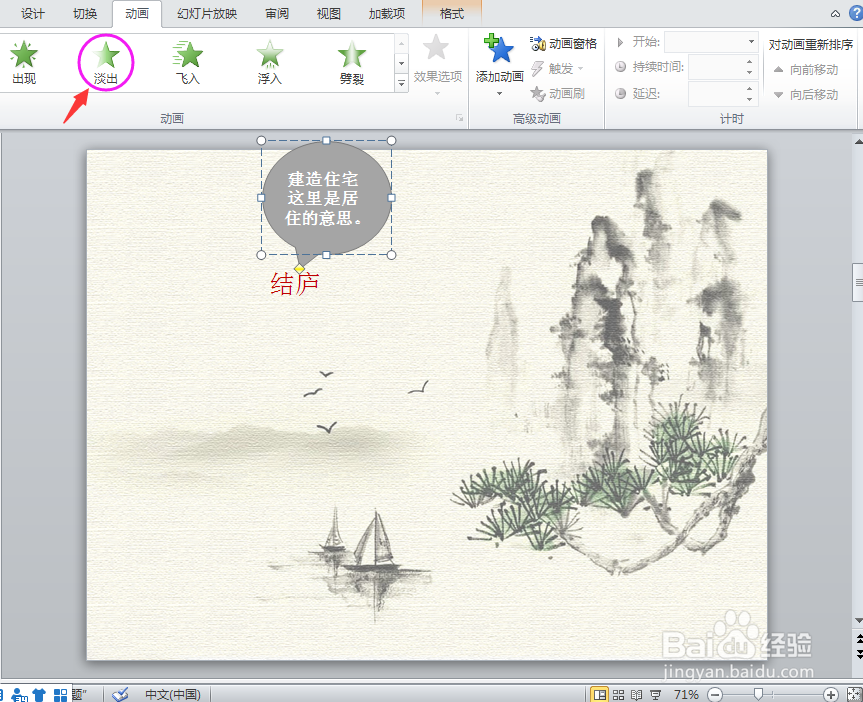
4、激活成功后,点击 动画窗格,在右侧 弹出 动画窗格 功能区,点击下拉箭头,找到 效果选项 单击打开...
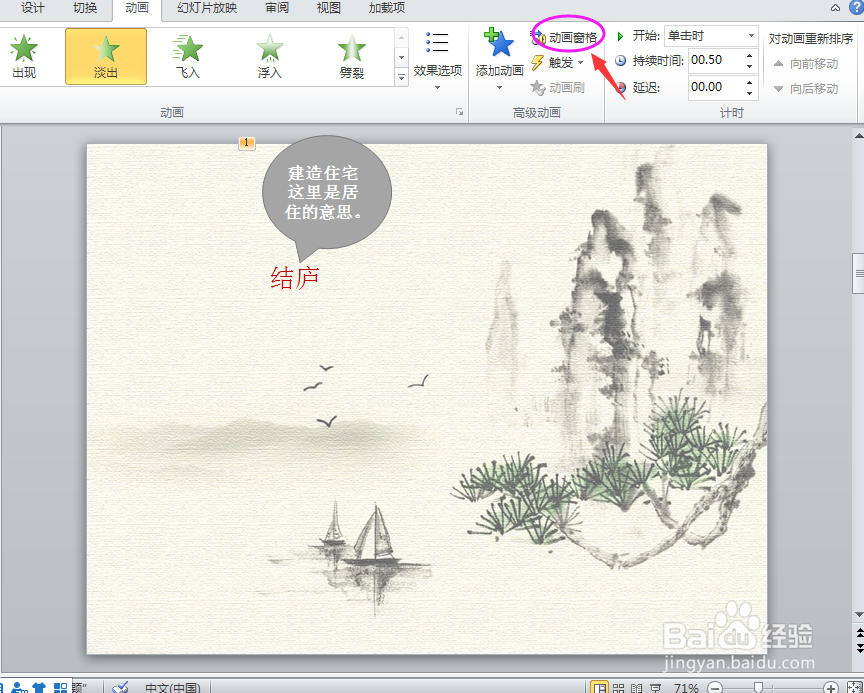
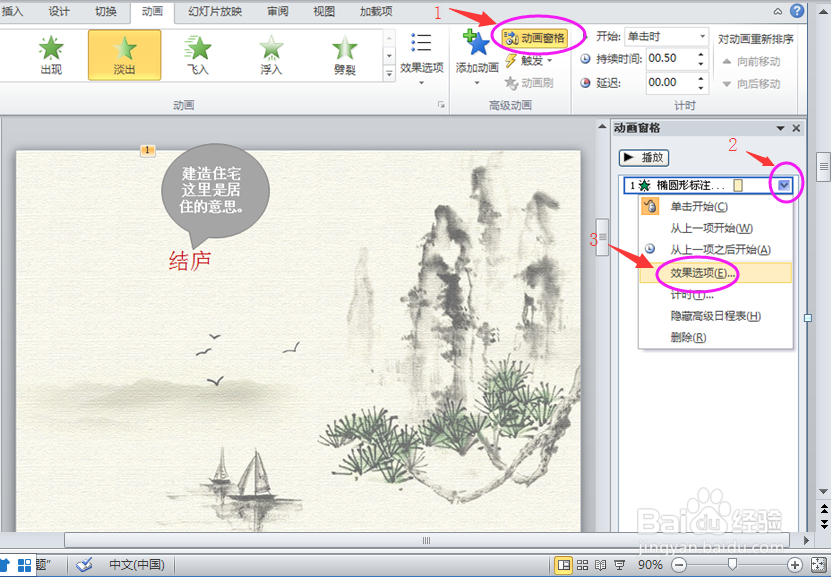
5、打开后,在弹出的对话框中,选择 计时--触发器--单击下列对象时启动项--矩形3:结庐,即可完成 触发功能 的设置...
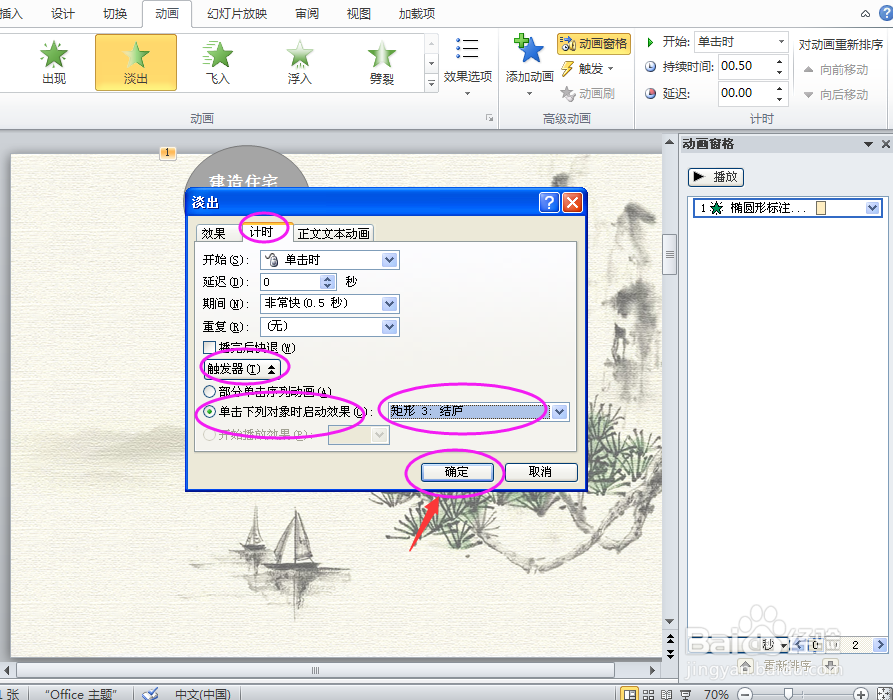
6、放映放灯片,用鼠标点击红字“结庐”,即可弹出它的解释标注...

7、依照此方法,可以做出整首诗歌的文言注释...

8、好的,以上就是 PPT “触发器 ”的设置条件和使用指南,喜欢本经验的小伙伴们不妨在下方点个赞或投票支持一下 Thanks♪(・ω・)ノ...
声明:本网站引用、摘录或转载内容仅供网站访问者交流或参考,不代表本站立场,如存在版权或非法内容,请联系站长删除,联系邮箱:site.kefu@qq.com。
阅读量:40
阅读量:99
阅读量:109
阅读量:75
阅读量:182